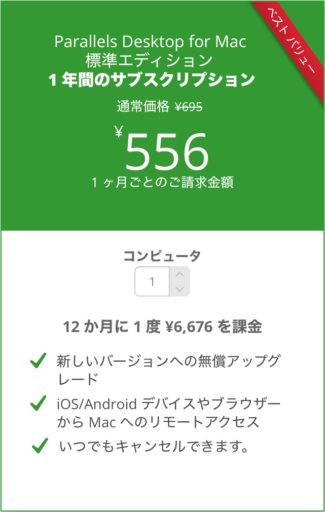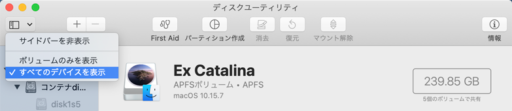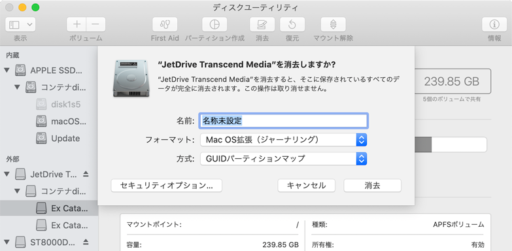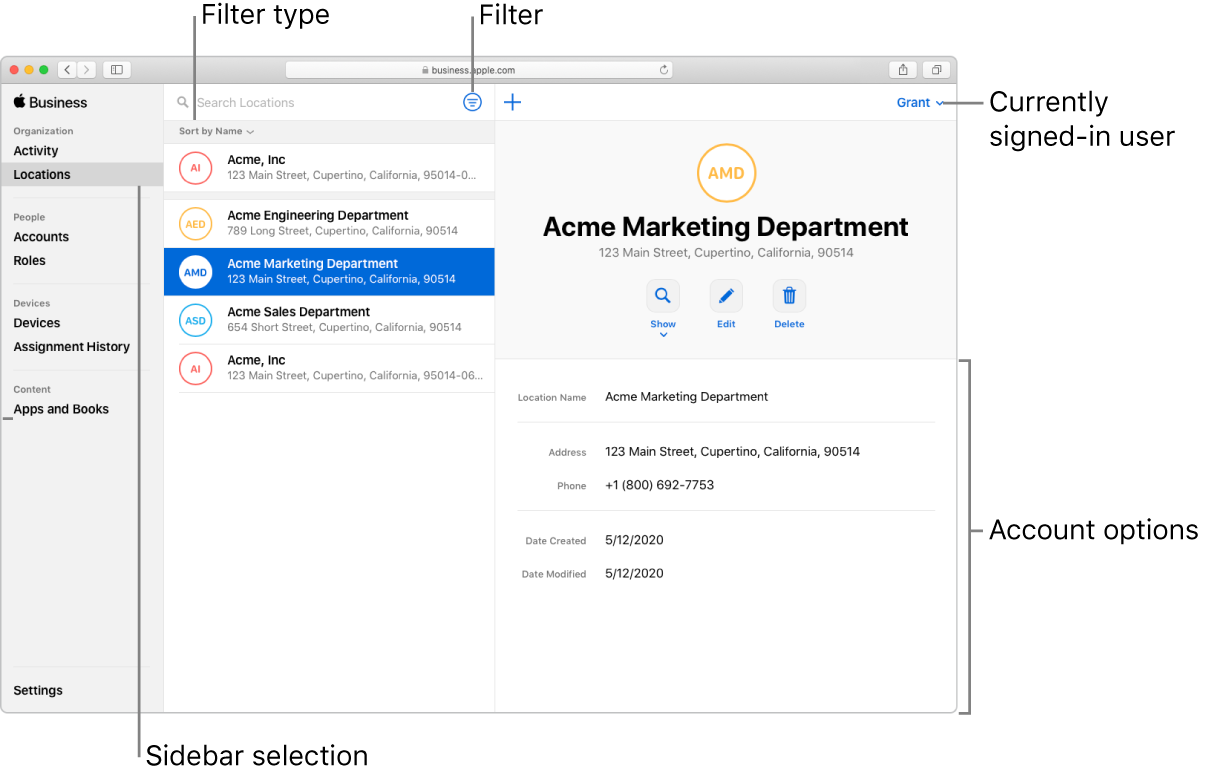昨日、ある印刷系の会社様から「XORを10本導入したいが、月や年単位でまとめて支払えないだろうか?」というお問い合わせをいただきました。ありがとうございます。
なるほどXORは月額2,000円のサブスクリプション提供ですが、確かに毎月、あるいは毎年請求書が届く方が処理しやすいという企業は多いかもしれません。
これに対してAppleが提供している一括導入の手段がApple Business Manager です。
Apple Business Manager
Apple Business Managerの画面 Apple Business Managerを使うと「manager@xxxxxxxx.appleid.com」のようなApple IDが作れます。「xxxxxxxx」の部分は企業を表すユニークな文字列です。
ちなみに対応する支払い方法(日本) は以下。
VPP クレジット American Express
Diners Club International
JCB
MasterCard
VISA
VPP クレジットとはApple独自の電子マネーのようなものだそうです。コンビニで売っているiTunesのプリペイドカードの残高データみたいなイメージでしょうか。
Volume Purchase Program (VPP) Credit を Apple から安全に入手する
なお、Apple Business Managerの登録には会社のD-U-N-S 番号が必要です。
プライベートなApple IDを会社で使っているなら
Apple Business Managerは2018年に登場した比較的新しい仕組みです(※)。そのため古くからMacをお使いの会社では導入していないかもしれません。
もしスタッフが自身のプライベートなApple IDで会社のMacを使っているようなら簡単な方法があります。「毎月2,000円をアプリ利用料として支給する」です。そうして各々でXORを契約してもらうと。
中にはアプリを導入せずに2,000円を懐に入れてしまうケースも考えられるけど、そうする人は現れないでしょう。何しろXORを使えば校正がかなり楽になるので。
※ 2019年11月まではApple Deployment Programという仕組みが提供されていました。Apple Deployment ProgramはApple Business Manager にアップグレードできます。
会社でApple IDを割り当てているなら
Apple Business Managerは少々面倒なので、そちらは利用せず、会社でスタッフ全員分のApple IDを確保して各人に割り当てているかもしれません。
だとすれば、それらのApple IDの支払い方法に会社名義のクレジットカードを紐付けておけば、支払いを一元化できます。10人のスタッフがXORを利用するなら、2,000円のサブスクリプション費x10件が毎月請求される形です。
補足:
XORは販路をMac App Store(およびMicrosoft Store)に限定させていただいております。これはひとえにコストカットのためです。こうすることで、パッケージの作成、流通管理、コピープロテクトの実装 or サブスクリプション管理用サーバの構築・運用といった諸々の経費を割愛でき、アプリを安価に提供できます。
よって、もし他の販路も利用しようと思えばそれらのコストが乗るため、XORの提供価格は大きく上げざるを得ません。でも、それでは「誰もが、いつでも存分に使える」というコンセプトが成立しなくなってしまいます。